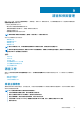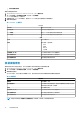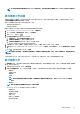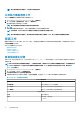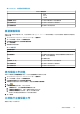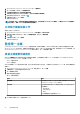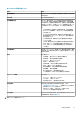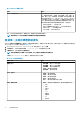Users Guide
• 主機可能無法連線。
檢視主機清查詳細資料:
1. 在 OpenManage Integration for VMware vCenter 中,按一下監視標籤。
2. 按一下工作佇列、展開清查歷史記錄,然後按一下主機清查。
VCenter 資訊會顯示在上方格線中。
3. 若要檢視所選 vCenter 的主機資訊,請選取 vCenter 以顯示所有相關聯的主機詳細資料。
4. 檢視主機清查資訊。
表 9. vCenter、主機資訊
vCenter
vCenter 顯示 vCenter 位址
已通過主機 顯示任何已通過的主機
上一次清查 顯示上一次執行清查排程的日期與時間
下一次清查 顯示下一次執行清查排程的日期與時間
主機
主機 顯示主機位址。
狀態 顯示狀態。選項包括:
• 成功
• 故障
• 進行中
• 已排程
持續時間 (分: 秒) 以分和秒格式顯示工作的持續時間
開始日期與時間 顯示清查排程開始時的日期和時間
結束日期與時間 顯示清查排程結束的時間
檢視機箱清查
要收集資料必須先順利完成清查。您可以用遞增及/或遞減順序來排序清查檢視的欄。
1. 在 OpenManage Integration for VMware vCenter 中,按一下監視標籤。
2. 按一下工作佇列,展開清查歷史記錄,然後按一下機箱清查。
3. 檢視機箱清查資訊。
在 MCM 群組中,清查只會在主要機箱上執行。清查資訊可同時提供主要機箱和成員機箱的相關資料。
表 10. 機箱資訊
機箱庫存
機箱 IP 顯示機箱 IP 位址
產品服務編號 顯示機箱的產品服務編號。產品服務編號是製造商基於支援與
維修用途所提供的唯一識別碼。
狀態 顯示機箱的狀態。
持續時間 (分: 秒) 以分和秒格式顯示工作的持續時間。
開始日期與時間 顯示清查排程開始時的日期和時間。
結束日期與時間 顯示清查排程結束的時間。
註: 下列 PowerEdge 伺服器不支援機箱清查:C6320P、C6320、C4130 和 C6420。
52 清查和保固管理